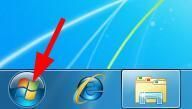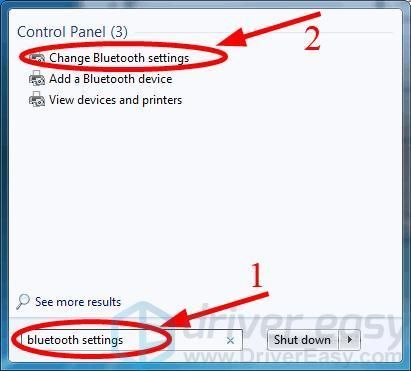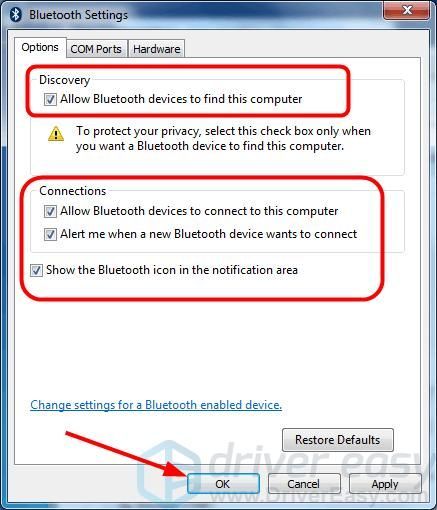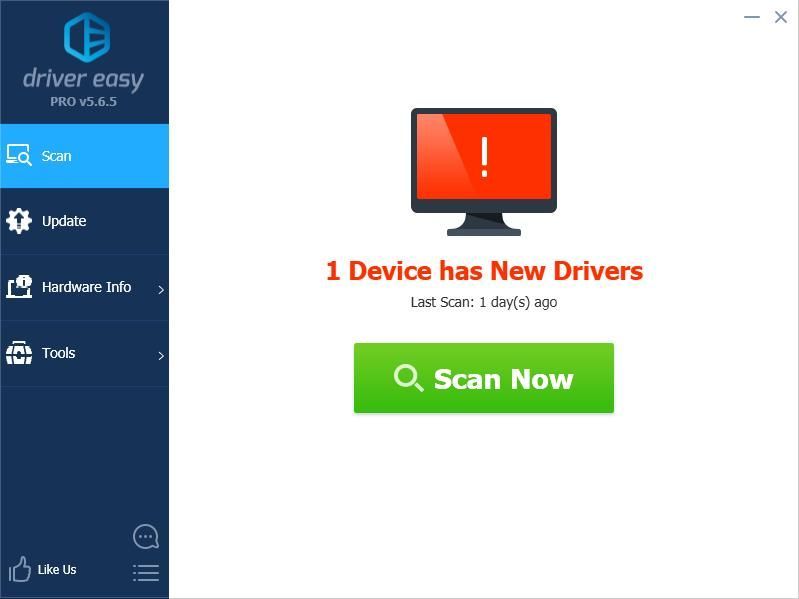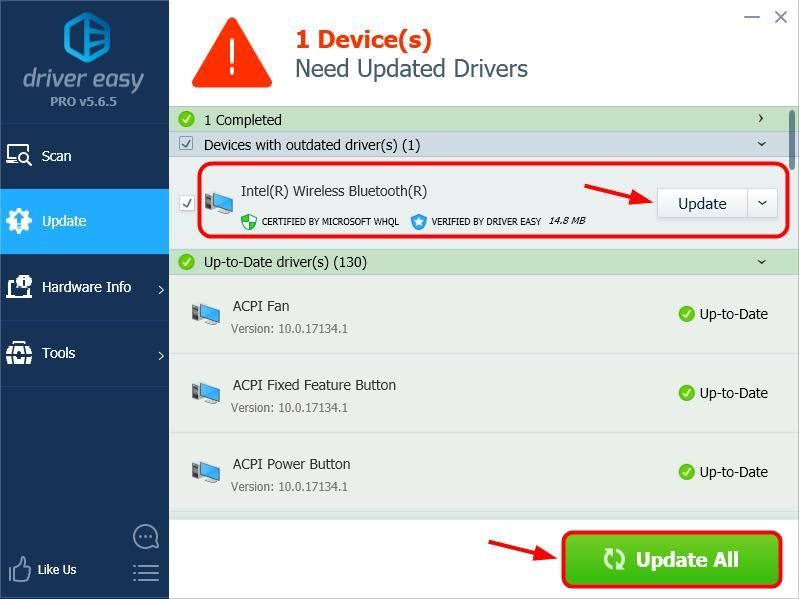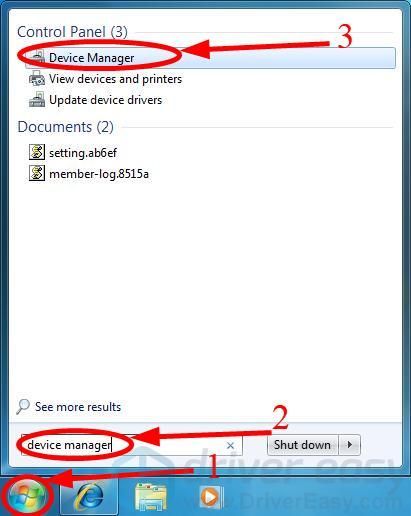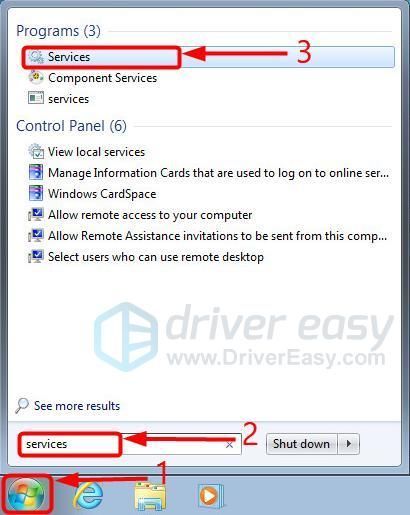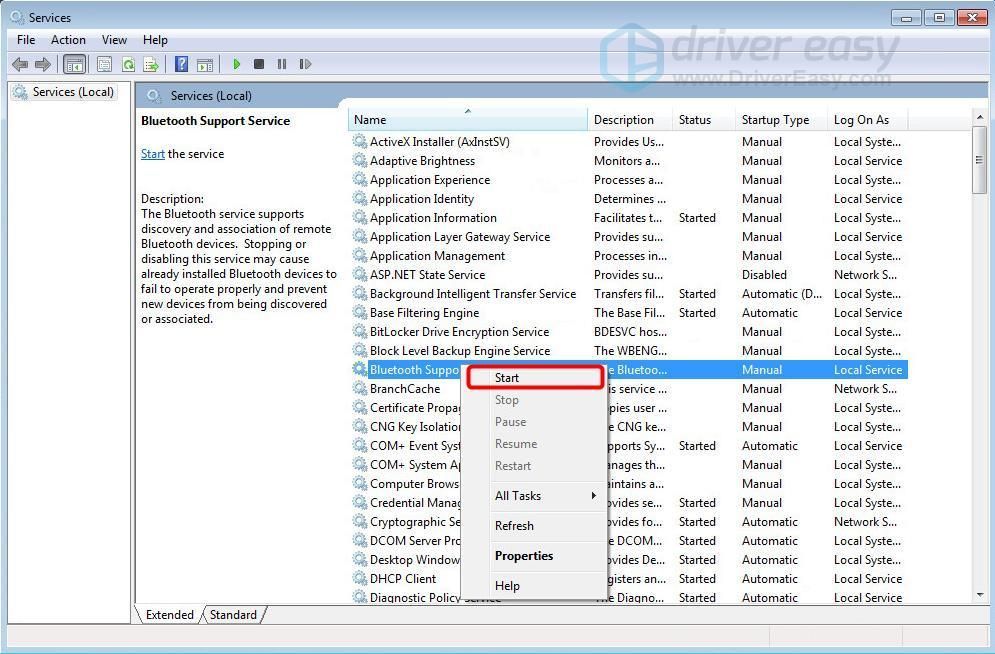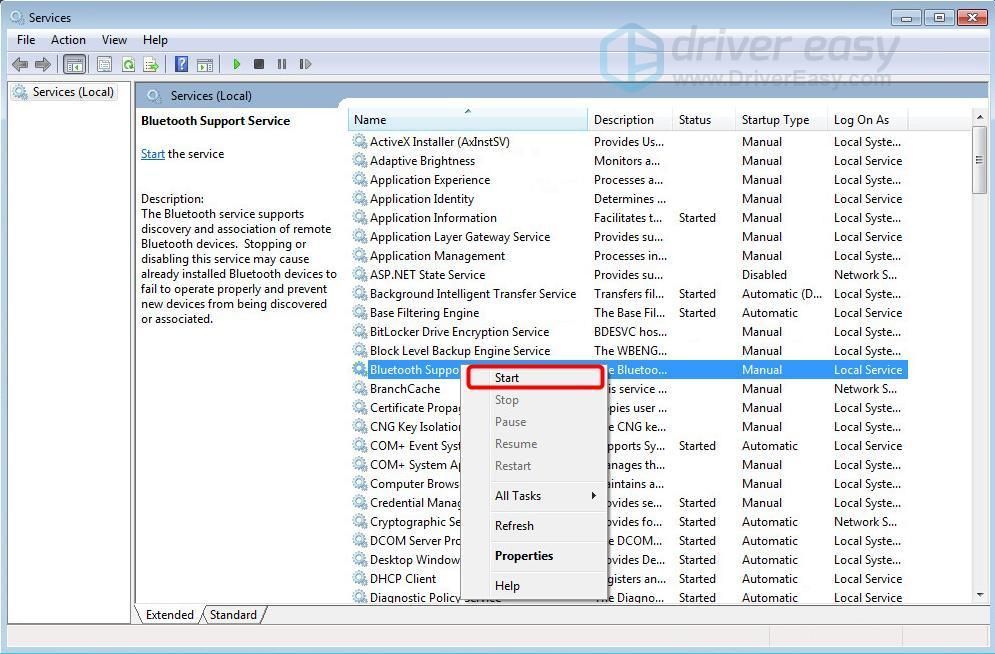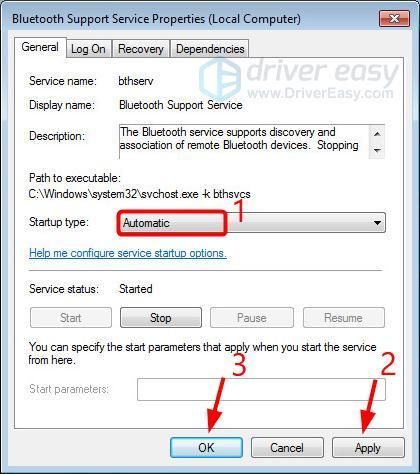'>
 اگر آپ ونڈوز 7 استعمال کر رہے ہیں اور اپنے کمپیوٹر کو اپنے وائرلیس کی بورڈ ، ماؤس یا ہیڈسیٹ سے مربوط کرنا چاہتے ہیں ، یا بلوٹوتھ کے ذریعہ اپنے سمارٹ فون سے اپنے کمپیوٹر میں فائلیں منتقل کرنا چاہتے ہیں تو ، آپ کو پہلے اس کی ضرورت ہوگی ونڈوز 7 پر بلوٹوتھ آن کریں .یہ مضمون آپ کو دکھائے گا کہ اسے کیسے کرنا ہے۔ آپ سیکھیں گے:
اگر آپ ونڈوز 7 استعمال کر رہے ہیں اور اپنے کمپیوٹر کو اپنے وائرلیس کی بورڈ ، ماؤس یا ہیڈسیٹ سے مربوط کرنا چاہتے ہیں ، یا بلوٹوتھ کے ذریعہ اپنے سمارٹ فون سے اپنے کمپیوٹر میں فائلیں منتقل کرنا چاہتے ہیں تو ، آپ کو پہلے اس کی ضرورت ہوگی ونڈوز 7 پر بلوٹوتھ آن کریں .یہ مضمون آپ کو دکھائے گا کہ اسے کیسے کرنا ہے۔ آپ سیکھیں گے:
- ونڈوز 7 پر بلوٹوتھ کو آسانی سے آن کرنے کا طریقہ
- اگر آپ ونڈوز 7 پر بلوٹوتھ آن نہیں کرسکتے ہیں تو کیا کریں
ونڈوز 7 پر بلوٹوتھ کو آسانی سے آن کرنے کا طریقہ
عام طور پر آپ یہ آسان اقدامات کرکے ونڈوز 7 پر بلوٹوتھ آن کرسکتے ہیں۔
- پر کلک کریں شروع کریں اپنی اسکرین کے نچلے بائیں کونے میں بٹن۔
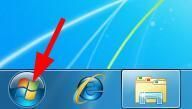
- ٹائپ کریں بلوٹوتھ کی ترتیبات سرچ باکس میں ، پھر منتخب کریں بلوٹوتھ کی ترتیبات کو تبدیل کریں نتائج سے۔
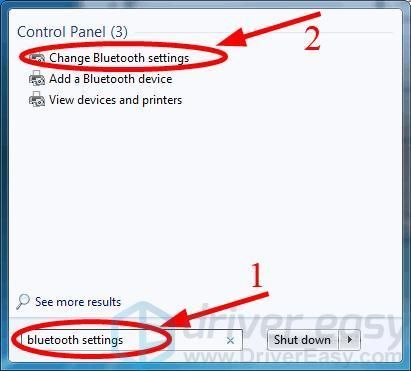
- یقینی بنائیں کہ آپ چیک کریں ذیل میں دکھائے گئے اسکرین شاٹ کے بکس ، پھر کلک کریں ٹھیک ہے .
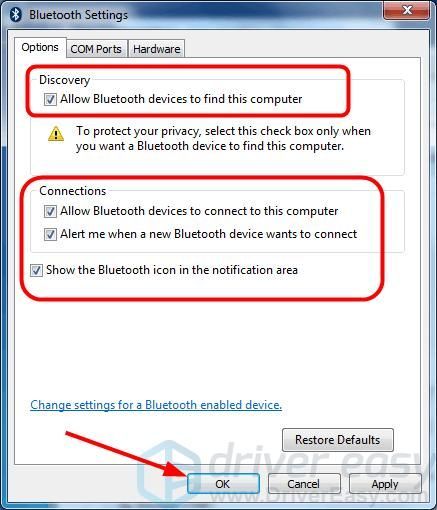
- پر کلک کریں چھوٹا سا مثلث کا آئکن آپ کی اسکرین کے نیچے دائیں حصے پر ، اور آپ کو بلوٹوت آئیکن نظر آئے گا۔ اس کا مطلب ہے کہ آپ نے اپنے ونڈوز 7 میں بلوٹوتھ آن کردی ہے۔ مبارک ہو!
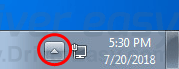
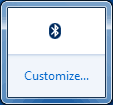
لیکن اگر آپ کو سسٹم ٹرے میں بلوٹوت آئیکن نظر نہیں آتا ہے تو ، فکر نہ کریں ، آپ اس مسئلے کو حل کرنے کے لئے نیچے دیئے گئے طریقے آزما سکتے ہیں۔
اگر آپ ونڈوز 7 پر بلوٹوتھ آن نہیں کرسکتے ہیں تو کیا کریں
ونڈوز 7 پر بلوٹوتھ کے مسائل حل کرنے کے سب سے اوپر 3 طریقے یہ ہیں جب تک کہ آپ اپنے لئے کام کرنے والے کو تلاش نہ کریں۔
- اپنے بلوٹوتھ ڈرائیور کو اپ ڈیٹ کریں
- ڈیوائس مینیجر میں بلوٹوتھ ڈرائیور سافٹ ویئر کو دوبارہ فعال کریں
- یقینی بنائیں کہ بلوٹوتھ سپورٹ سروس چل رہی ہے
درست کریں 1: اپنے بلوٹوتھ ڈرائیور کو اپ ڈیٹ کریں
بلوٹوتھ کو کام کرنے کیلئے معاون ہارڈویئر اور سافٹ ویئر کی ضرورت ہے۔ جب آپ کو یقین ہو کہ آپ کا کمپیوٹر بلوٹوتھ کے قابل ہے لیکن آپ کسی طرح اسے استعمال نہیں کرسکتے ہیں تو ، اس کی سب سے زیادہ وجہ بلوٹوتھ ڈرائیور کی پریشانی ہے۔
خوش قسمتی سے ، یہ ٹھیک کرنے میں بھی سب سے آسان مشکلات ہیں۔
اپنے بلوٹوتھ ڈرائیور کو اپ ڈیٹ کرنے کے دو طریقے ہیں۔ دستی طور پر یا خود بخود .
اپنے بلوٹوتھ ڈرائیور کو دستی طور پر اپ ڈیٹ کریں - آپ ہارڈ ویئر کارخانہ دار کی ویب سائٹ پر جاکر ، اور اپنے بلوٹوتھ کے لئے تازہ ترین ڈرائیور کی تلاش کرکے اپنے بلوٹوتھ ڈرائیور کو دستی طور پر اپ ڈیٹ کرسکتے ہیں۔ لیکن اگر آپ یہ نقطہ نظر اختیار کرتے ہیں تو ، یقینی طور پر اس ڈرائیور کا انتخاب کریں جو آپ کے ہارڈ ویئر کے عین مطابق ماڈل نمبر اور ونڈوز کے اپنے ورژن کے مطابق ہو۔
اپنے بلوٹوتھ ڈرائیور کو خود بخود اپ ڈیٹ کریں - اگر آپ کے پاس اپنے ڈرائیور کو دستی طور پر اپ ڈیٹ کرنے کے لئے وقت ، صبر اور ہنر نہیں ہے تو ، آپ اس کے بجائے خود بخود اس کا استعمال کرسکتے ہیں آسان ڈرائیور . آپ کو بالکل یہ جاننے کی ضرورت نہیں ہے کہ آپ کا کمپیوٹر کون سا سسٹم چل رہا ہے ، آپ کو غلط ڈرائیور ڈاؤن لوڈ اور انسٹال کرنے کا خطرہ مول لینے کی ضرورت نہیں ہے ، اور انسٹال کرتے وقت آپ کو غلطی کرنے کی فکر کرنے کی ضرورت نہیں ہے۔ ڈرائیور ایزی یہ سب سنبھال لیتے ہیں۔
- ڈاؤن لوڈ کریں اور ڈرائیور ایزی انسٹال کریں۔
- آسان ڈرائیور چلائیں اور کلک کریں جائزہ لینا . اس کے بعد ڈرائیور ایزی آپ کے کمپیوٹر کو اسکین کرے گا اور کسی بھی مشکل ڈرائیور کا پتہ لگائے گا۔
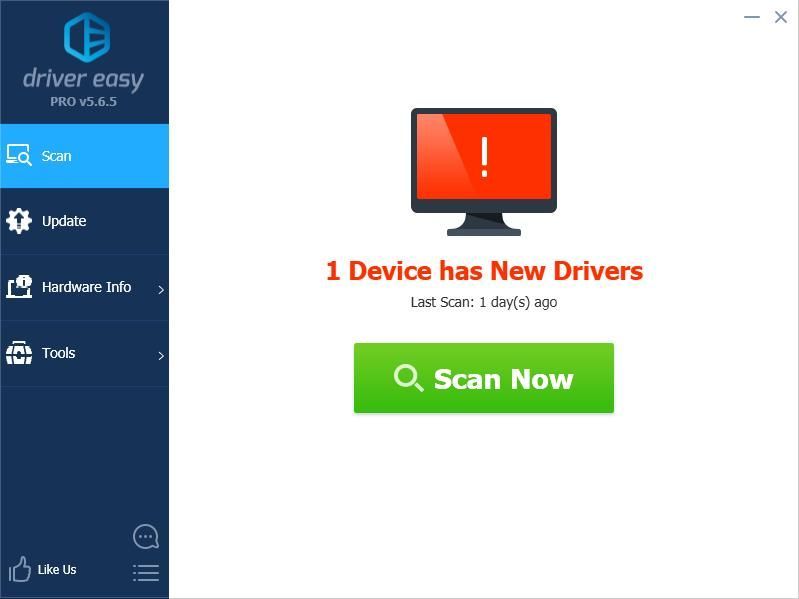
- کلک کریں اپ ڈیٹ ان کے ڈرائیوروں کا درست ورژن خود بخود ڈاؤن لوڈ کرنے کیلئے کسی بھی پرچم بردار آلات کے آگے ، پھر آپ انہیں دستی طور پر انسٹال کرسکتے ہیں۔ یا کلک کریں تمام تجدید کریں خود بخود ان سب کو ڈاؤن لوڈ اور انسٹال کرنا۔ (اس کی ضرورت ہے پرو ورژن - جب آپ سب کو اپ ڈیٹ کرتے ہیں تو آپ کو اپ گریڈ کرنے کا اشارہ کیا جائے گا۔ آپ کو پورا تعاون اور 30 دن کی رقم کی واپسی کی ضمانت مل جاتی ہے۔ )
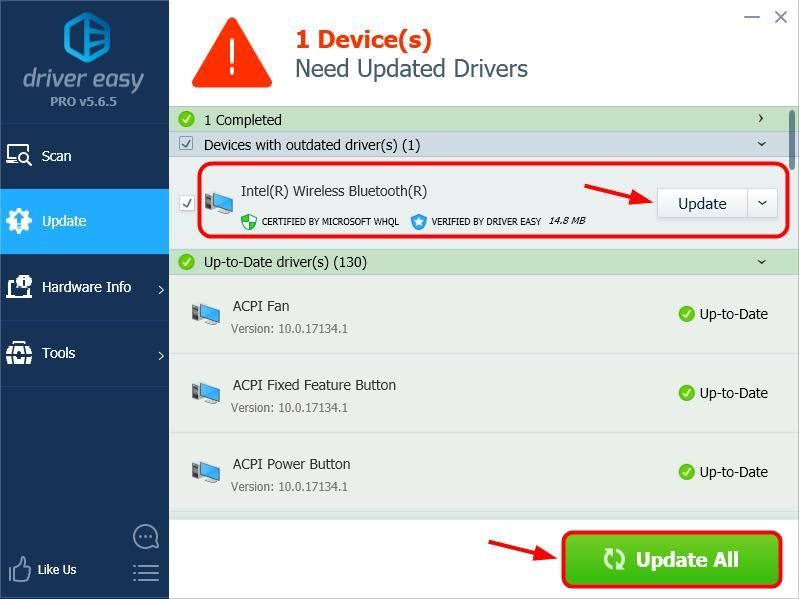
- اپنے کمپیوٹر کو دوبارہ شروع کریں اور چیک کریں کہ کیا آپ ابھی بلوٹوتھ آن کرسکتے ہیں۔ اگر آپ نہیں کرسکتے تو ، پر ڈرائیور ایزی کی معاون ٹیم سے رابطہ کریں support@drivereasy.com مزید مدد کے لئے وہ آپ کی مدد کرکے خوش ہوں گے۔ یا آپ نیچے 2 ، فکس 2 پر جاسکتے ہیں۔
درست کریں 2: ڈیوائس مینیجر میں بلوٹوتھ ڈرائیور سافٹ ویئر کو دوبارہ فعال کریں
- پر کلک کریں شروع کریں بٹن ، ٹائپ کریں آلہ منتظم تلاش کے خانے میں ، اور ملاپ کے نتائج کو منتخب کریں۔
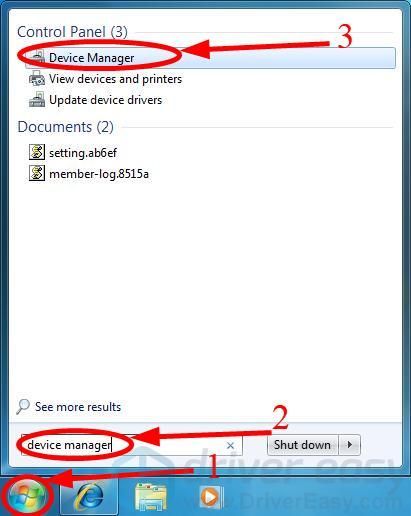
- پھیلائیں بلوٹوتھ ریڈیو قسم. آپ بلوٹوتھ ہارڈویئر کو وہاں درج دیکھیں گے۔
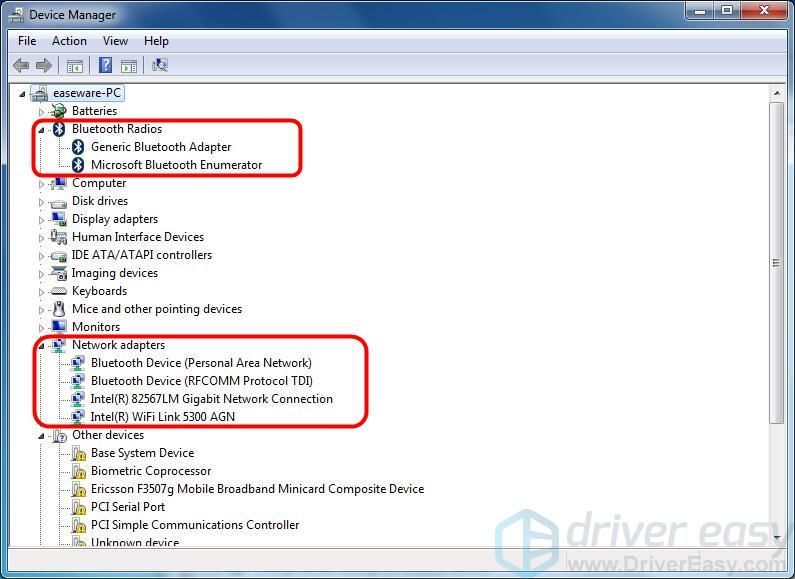
3) اپنے بلوٹوتھ آلہ پر دائیں کلک کریں اور منتخب کریں غیر فعال کریں .
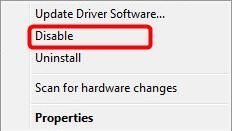
4) اپنے آلے پر دوبارہ دائیں کلک کریں ، پھر کلک کریں فعال .
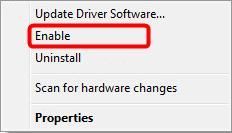
5) کلک کریں چھپی ہوئی شبیہیں دکھائیں .

کیا آپ ابھی بلوٹوتھ کا آئکن دیکھ سکتے ہیں؟ اگر آپ کرتے ہیں ، مبارک ہو. آپ نے مسئلہ حل کردیا ہے۔ لیکن اگر یہ اب بھی نہیں ہے تو ، نیچے 3 ، درست کرنے کی کوشش کریں۔
درست کریں 3: یقینی بنائیں کہ بلوٹوتھ سپورٹ سروس چل رہی ہے
- ٹائپ کریں خدمات اسٹارٹ سرچ میں ، پھر منتخب کریں خدمات ونڈوز سروسز مینیجر تک رسائی حاصل کرنے کے ل.
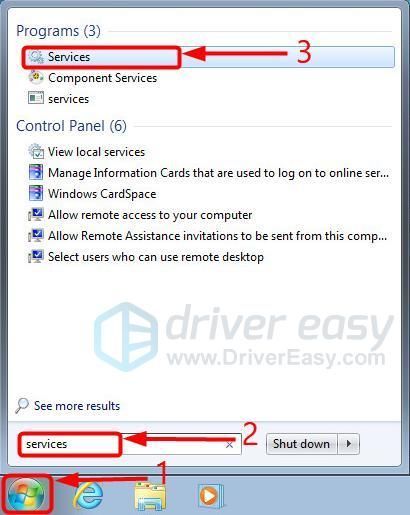
- فہرست میں تلاش کریں بلوٹوتھ سپورٹ سروس ، اس پر دائیں کلک کریں اور منتخب کریں شروع کریں . (اگر اسٹارٹ آپشن ختم ہو گیا ہے ، تو پھر کلک کریں دوبارہ شروع کریں .)
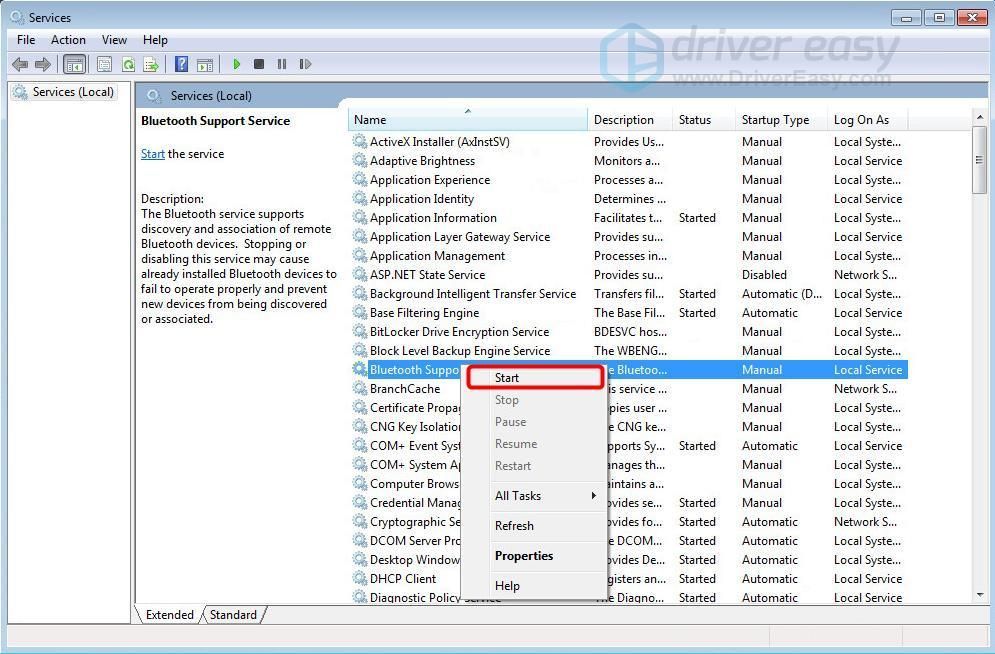
- دائیں کلک کریں بلوٹوتھ سپورٹ سروس ایک بار پھر ، اور اس بار منتخب کریں پراپرٹیز .
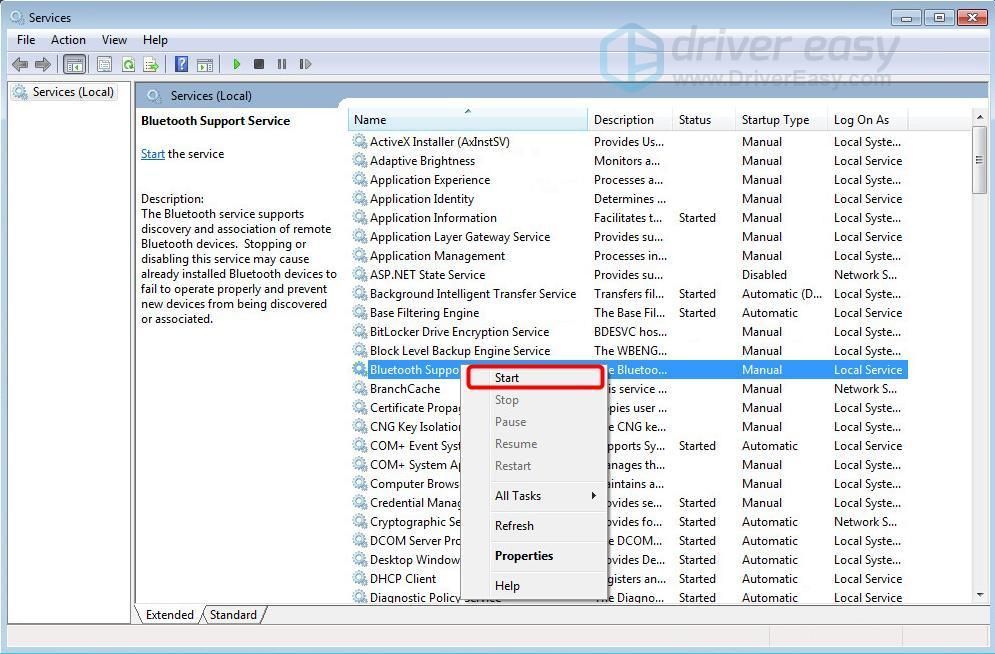
- اسٹارٹ اپ ٹائپ کو سیٹ کریں خودکار . کلک کریں درخواست دیں ، پھر کلک کریں ٹھیک ہے .
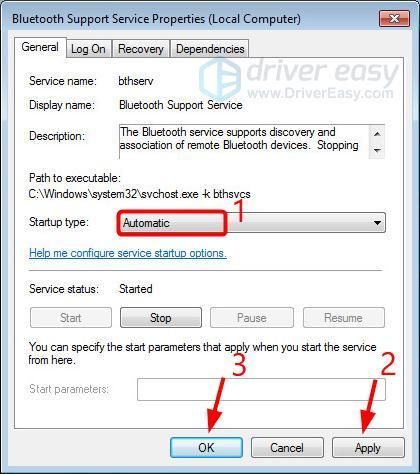
- اب چیک کریں کہ کیا آپ کو نوٹیفیکیشن ایریا میں بلوٹوتھ کا آئیکن مل گیا ہے۔

امید ہے کہ اس سے آپ کی مدد ہوگی۔
آپ ، ہمیشہ کی طرح ، اپنے نتائج یا کسی اور تجاویز کا اشتراک کرنے کے لئے ذیل میں ایک تبصرہ کرنے کے خیرمقدم سے زیادہ ہیں۔